您好,登錄后才能下訂單哦!
您好,登錄后才能下訂單哦!
今天小編給大家分享一下linux中命令的含義是什么的相關知識點,內容詳細,邏輯清晰,相信大部分人都還太了解這方面的知識,所以分享這篇文章給大家參考一下,希望大家閱讀完這篇文章后有所收獲,下面我們一起來了解一下吧。
在linux中,凡是在字符操作界面中輸入能夠完成特定操作和任務的字符串都可以稱為命令;命令通常只代表實現某一類功能的程序的名稱。命令格式為“命令字 選項 參數”,選項包含段格式選項和長格式選項,段格式選項使用“-”符號引導后面通常跟一個字母,長格式選項使用“--”符號引導通常后面接完整單詞。
在Linux操作系統中,凡是在字符操作界面中輸入能夠完成特定操作和任務的字符串都可以稱為命令
命令通常只代表實現某一類功能的程序的名稱
命令的格式:命令字 +選項+參數(中間用空格隔開)
選項包含段格式選項和長格式選項,段格式選項使用“-”符號引導后面通常跟一個字母,長格式選項使用“--”符號引導通常后面接完整單詞
help:
[root@localhost ~]# help echo
#內部命令查看幫助
echo: echo [-neE] [參數 ...]
將參數寫到標準輸出。
在標準輸出上顯示 ARG 參數后跟一個換行。
選項:
-n 不要追加換行
-e 啟用下列反斜杠轉義的解釋
-E 顯式地抑制對于反斜杠轉義的解釋
`echo' 對下列反斜杠字符進行轉義:
\a 警告(響鈴)
\b 退格
\c 抑制更多的輸出
\e 轉義字符
\f 格式提供
\n 換行
\r 回車
\t 橫向制表符
\v 縱向制表符
\\ 反斜杠
\0nnn 以 NNN (八進制)為 ASCII 碼的字符。 NNN 可以是
0到3個八進制數字
\xHH 以 HH (十六進制)為值的八比特字符。HH可以是
一個或兩個十六進制數字
退出狀態:
返回成功除非有寫錯誤發生。
--help (查看外部命令幫助)
[root@localhost ~]# ls --help
man
[root@localhost ~]# whatis ls
ls (1) - 列目錄內容
ls (1p) - list directory contents
[root@localhost ~]# whatis passwd# 可以查看命令的章節
passwd (5) - (未知的主題)
sslpasswd (1ssl) - compute password hashes
passwd (1) - update user's authentication tokens
[root@localhost ~]#
info
[root@localhost
~]# info ls
[root@localhost ~]# pwd //顯示當前路徑2 /root
[root@localhost ~]# cd /bin
[root@localhost bin]# pwd [-lp] // -p 顯示真實路徑
/bin
[root@localhost bin]#
| 命令(cd) | 效果 |
| ~ | 切換到當前用戶的宿主目錄(家目錄) |
| - | 到前一次目錄 |
| .(一個點號) | 以當前工作目錄為起點 |
| .. (兩個點號) | 以當前目錄的上一級目錄為起點 |
格式:ls [選項] [文件或目錄]
| 選項 | 效果 | 實操 |
| -l | 以長格式顯示文件和目錄列表 | |
-a | 顯示全部包括隱藏文件 | 1 [root@localhost ~]# ls -a |
| -A | 顯示全部文件或隱藏文件,但不包括 . 和 .. | 1 [root@localhost ~]# ls -A |
| -d | 僅列出目錄本身,而不是列出目錄內的文件數據 | 1 [root@localhost ~]# ls -d |
| -h | 人性化顯示 | 1 [root@localhost ~]# ls -h |
| -R | 遞歸顯示該目錄及該目錄的子目錄下的所有內容 | 1 [root@localhost ~]# ls -R |
| --color | 顯示顏色 | 1 [root@localhost ~]# ls --color |
| -S | 以文件容量大小排序 | 1 [root@localhost ~]# ls -S |
| -i | indoe號 | 1 [root@localhost ~]# ls -i |
注意:
ls一般不單獨使用 ,要加上選項,否則會顯示當前文件夾下所有文件,文件數過大可能會導致死機
ls可以配合通配符去過濾需要的文件
通配符的作用:匹配文件中的名字,模糊查找文件
| 符號 | 效果 |
| ? | 匹配一個字符 例:f?.txt(f開頭的文件) |
| * | 匹配所有非隱藏的字符,但不匹配隱藏文件 |
| {1....10} | 1~10 |
| {a.....z}或[[:lower:]] | a~z(小寫) |
| {A....Z}或[[:upper:]] | A~Z(大寫) |
| [123] | 123中的任意一個數 |
| [a-z] | a~z中任意一個小寫字母 |
| [0-9] | 0~9中的任意一個數 |
| \ | 轉義符(表示原來的意思) |
| [^zhao] | 匹配列表中除了z,h,a,o以外的所有字符(可以類推) |
| [[:digit:]] | 任意數字相當于0~9 |
實操,列幾個例子
ls -a *
[root@localhost ~]# ls -a *
{1...10}.txt anaconda-ks.cfg elsfk.sh initial-setup-ks.cfg
# 本來ls -a 表示顯示隱藏文件,和通配符 * 一起使用后表示不顯示隱藏文件
ls [[:digit:]]
[root@localhost ~]# touch 1 2 3 #創建 1 2 3
[root@localhost ~]# ls [[:digit:]] #顯示0-9任意的數字
1 2 3 #1 2 3 被顯示
alias 命令別名="命令"
unalias 刪除別名
\+別名命令 顯示原始命令
alias 直接顯示所有別名
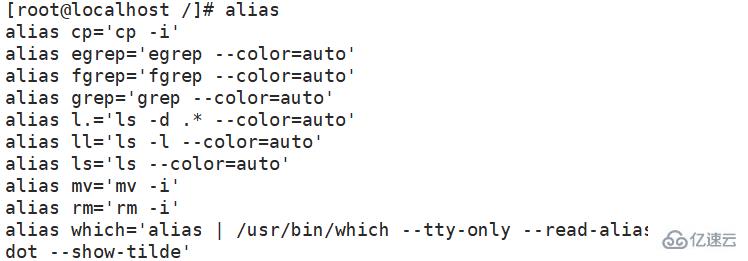
[root@localhost dev]# alias myvim=vim
# 設置vim的別名myvim
[root@localhost dev]# unalias myvim
# 刪除別名
[root@localhost dev]# myvim
bash: myvim: 未找到命令...
| 選項 | 說明 | 效果 |
| -a | 統計占用時的所有文件 |  |
| -h | 人性化顯示(以kb計數不顯示單位) | 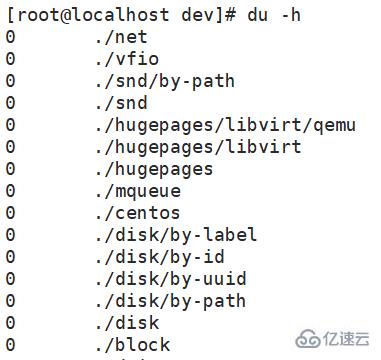 |
| -s | 只統計所占用空間總的大小 |  |
| --max-depth=n | 最大顯示到第n層 | 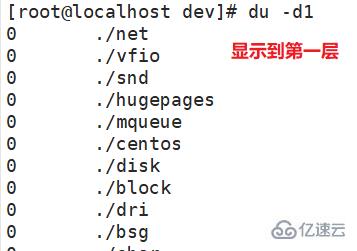 |
| --exclude | 不計入統計 |  |
du和ls
du:統計的當前文件占磁盤的大小,不足4k按4k算
ls:看到的是真是大小
以上就是“linux中命令的含義是什么”這篇文章的所有內容,感謝各位的閱讀!相信大家閱讀完這篇文章都有很大的收獲,小編每天都會為大家更新不同的知識,如果還想學習更多的知識,請關注億速云行業資訊頻道。
免責聲明:本站發布的內容(圖片、視頻和文字)以原創、轉載和分享為主,文章觀點不代表本網站立場,如果涉及侵權請聯系站長郵箱:is@yisu.com進行舉報,并提供相關證據,一經查實,將立刻刪除涉嫌侵權內容。